Illustratorのオブジェクトをアートボードの中心に配置する方法
アートボードを基準としたオブジェクトの配置は[整列]パネルで操作するのが基本だと思いますが、アートボード全体(水平・垂直)の中心に配置するときは、ショートカットキーだけでも操作できます。
STEP1
選択ツールを使用して、配置するオブジェクトを選択します。
※すべてのオブジェクトを選択する場合は、command+A(Ctrl+A)を押します。
STEP2
[編集]→[カット]のcommand+X(Ctrl+X)キーを押して、選択オブジェクトをクリップボードに記憶します。
STEP3
[表示]→[アートボードを全体表示]のcommand+0(Ctrl+0)キーを押します。この操作はアートボードをドキュメントウィンドウの中心に表示するのが目的なので、[100%表示]のショートカットキー(command+1/Ctrl+1)を押してもOKです。
STEP4
[編集]→[ペースト]のcommand+V(Ctrl+V)キーを押すと、アートボードの中心にオブジェクトが配置されます。
STEP1
選択ツールを使用して、配置するオブジェクトを選択します。
※すべてのオブジェクトを選択する場合は、command+A(Ctrl+A)を押します。
STEP2
[編集]→[カット]のcommand+X(Ctrl+X)キーを押して、選択オブジェクトをクリップボードに記憶します。
STEP3
[表示]→[アートボードを全体表示]のcommand+0(Ctrl+0)キーを押します。この操作はアートボードをドキュメントウィンドウの中心に表示するのが目的なので、[100%表示]のショートカットキー(command+1/Ctrl+1)を押してもOKです。
STEP4
[編集]→[ペースト]のcommand+V(Ctrl+V)キーを押すと、アートボードの中心にオブジェクトが配置されます。






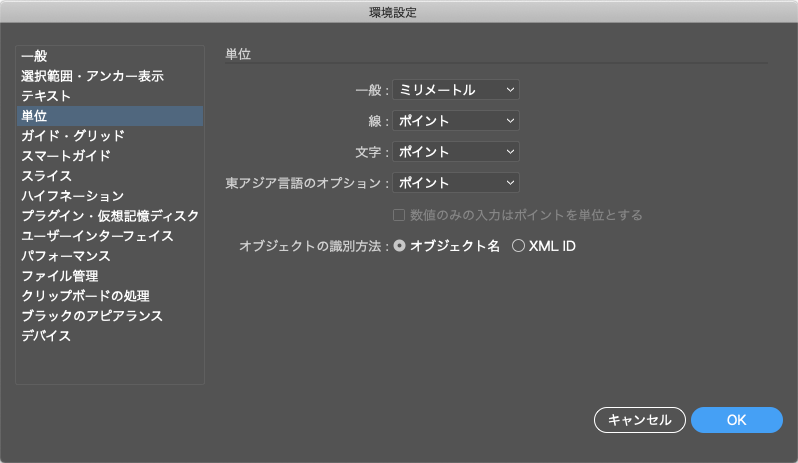
コメント
コメントを投稿